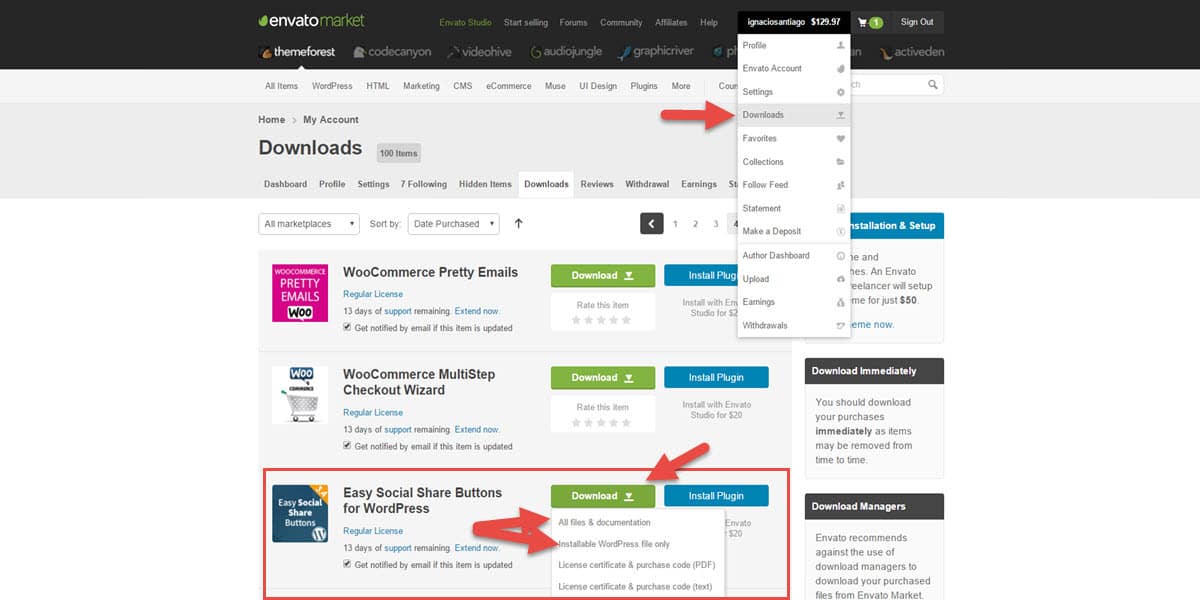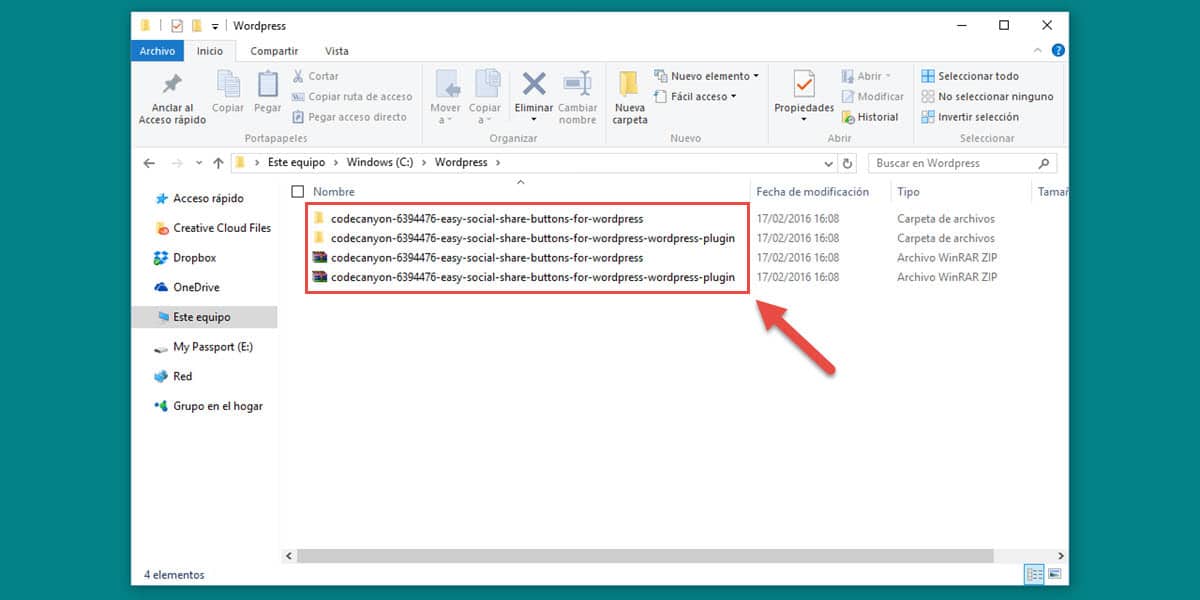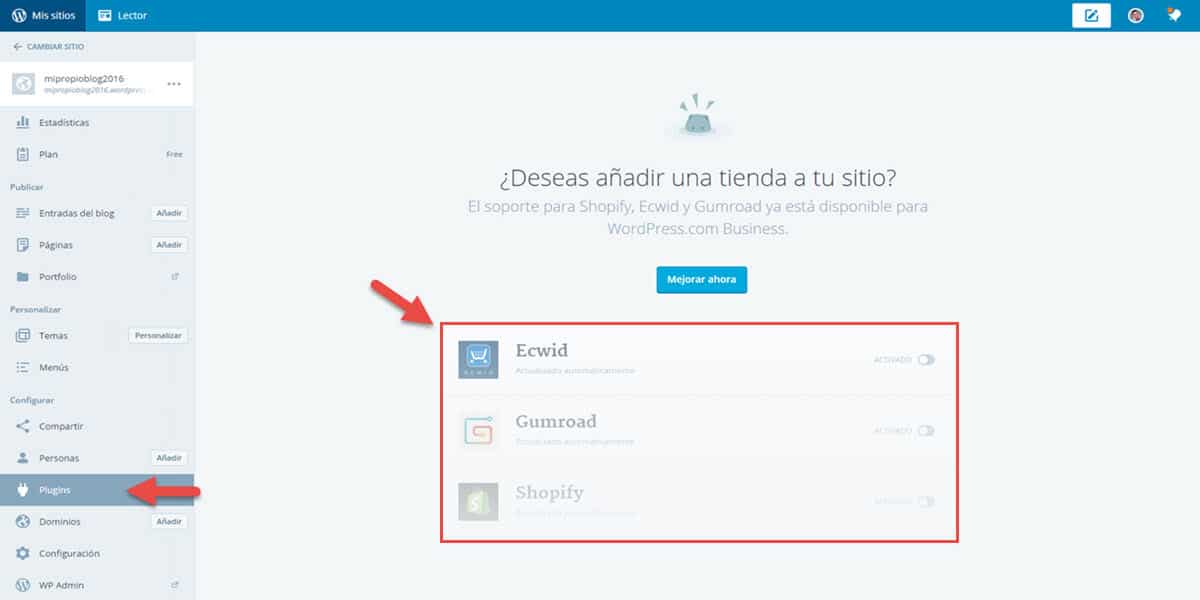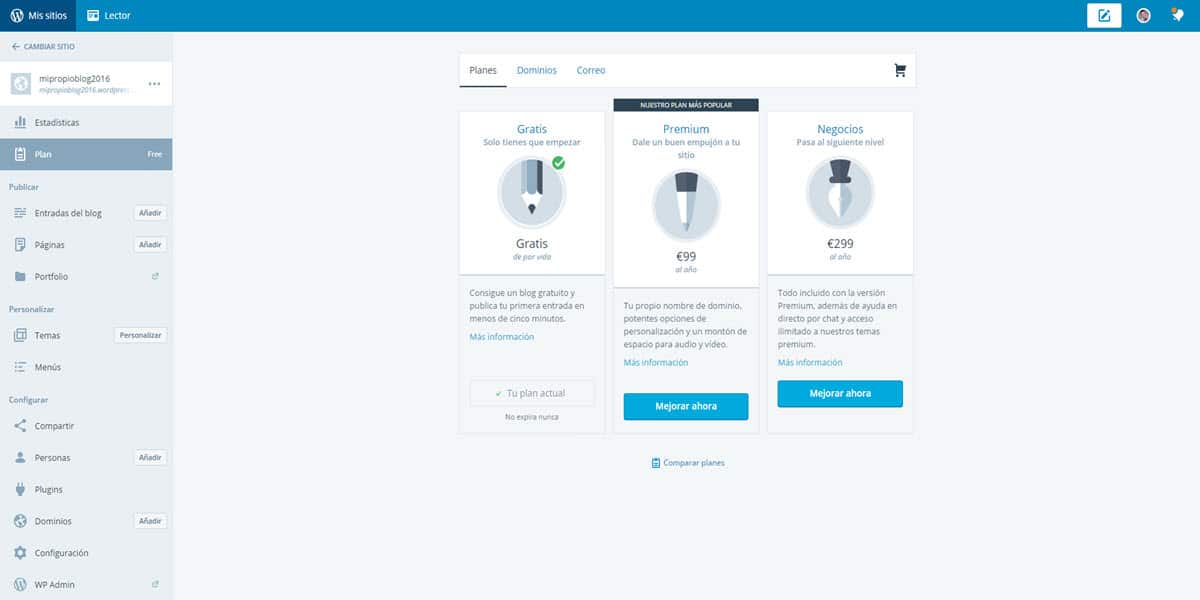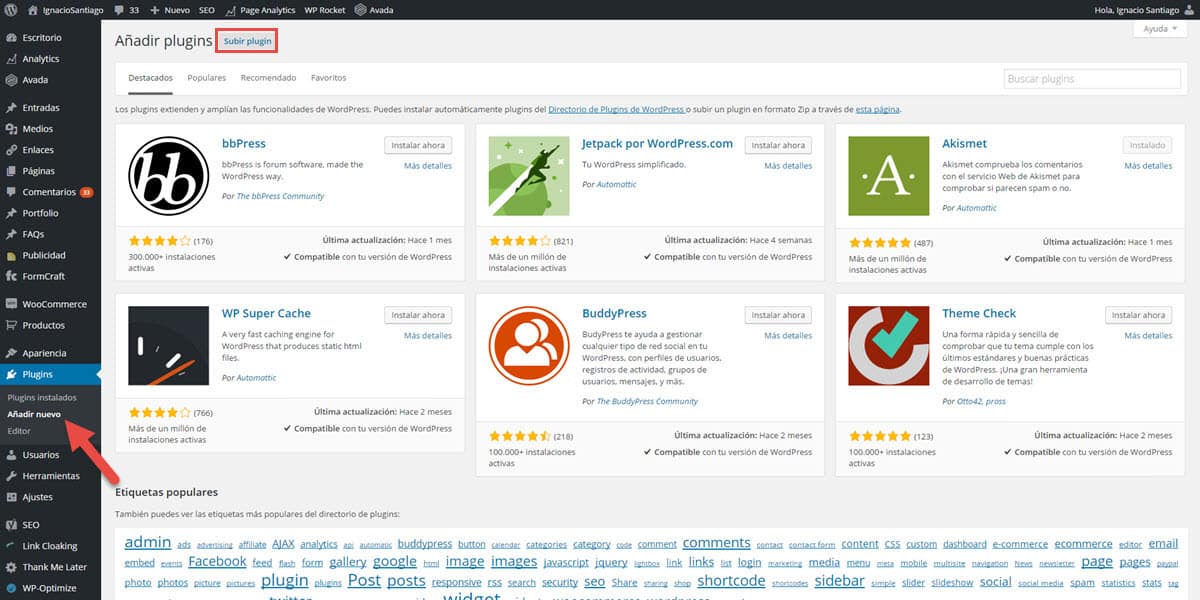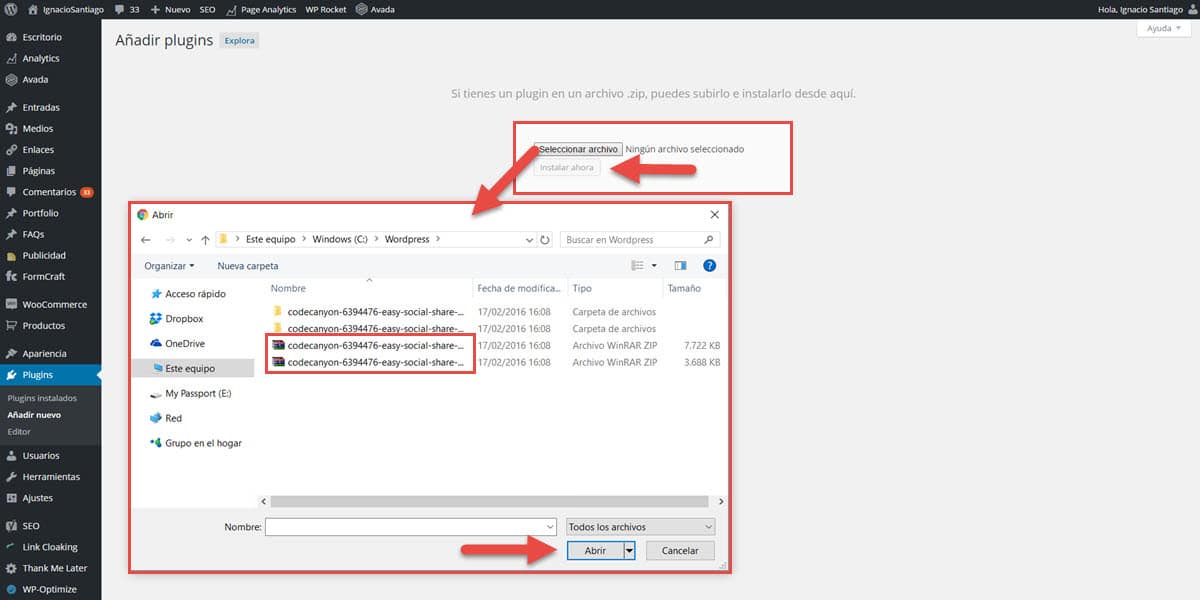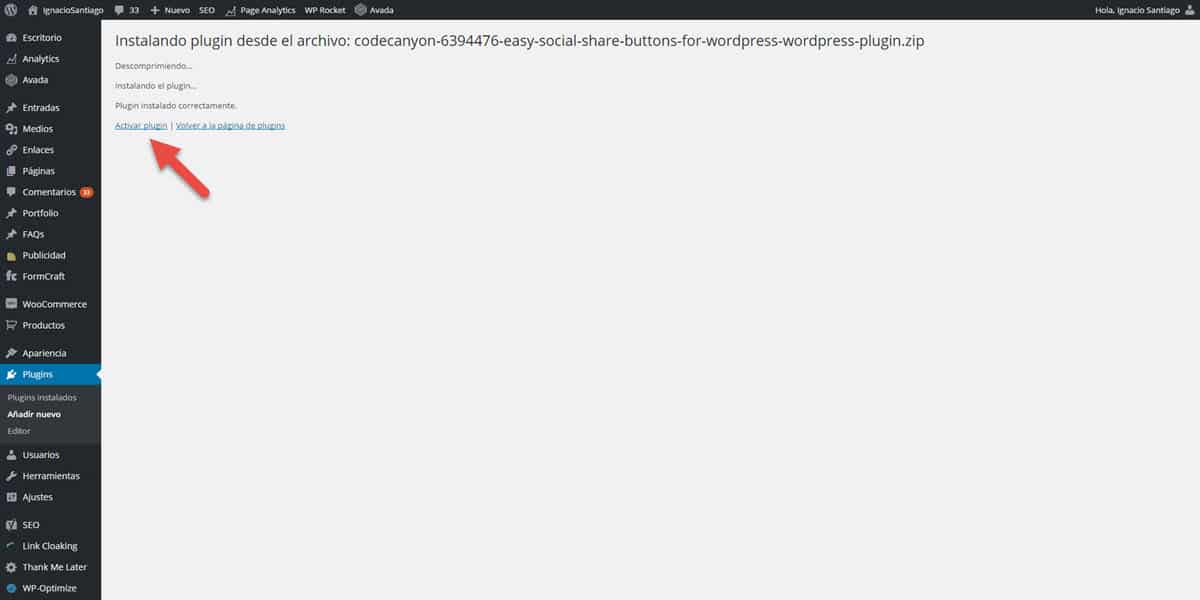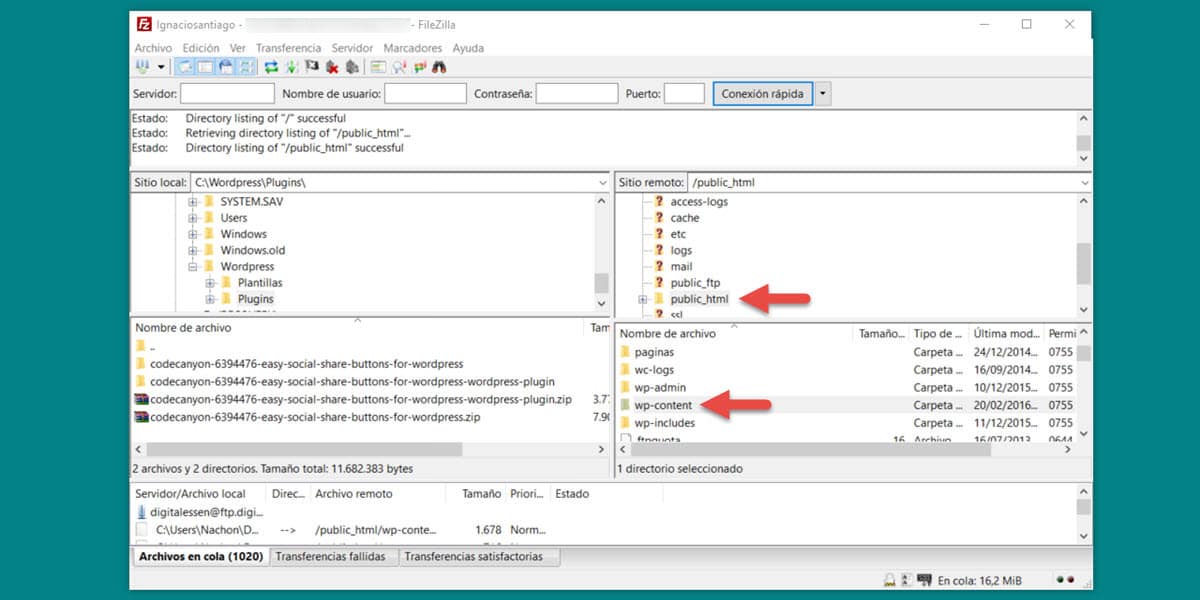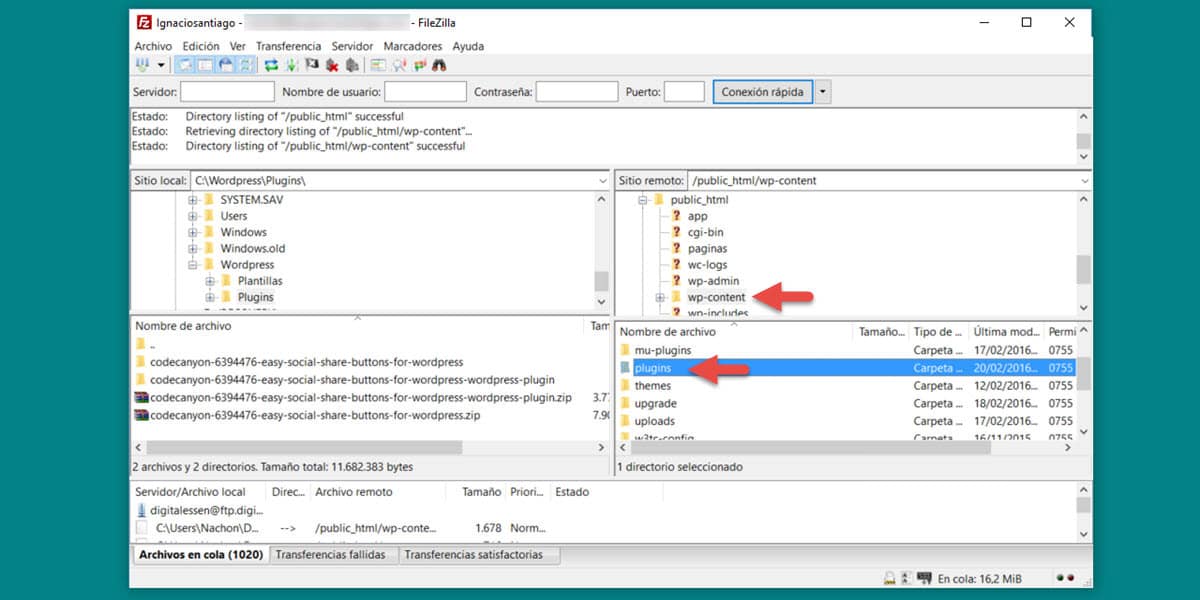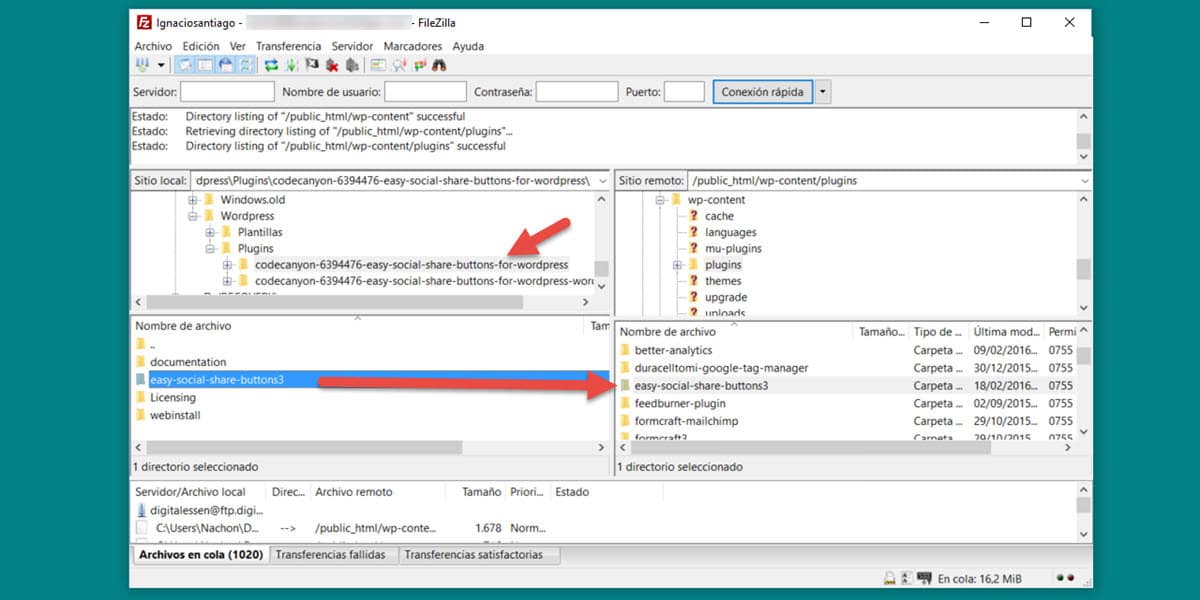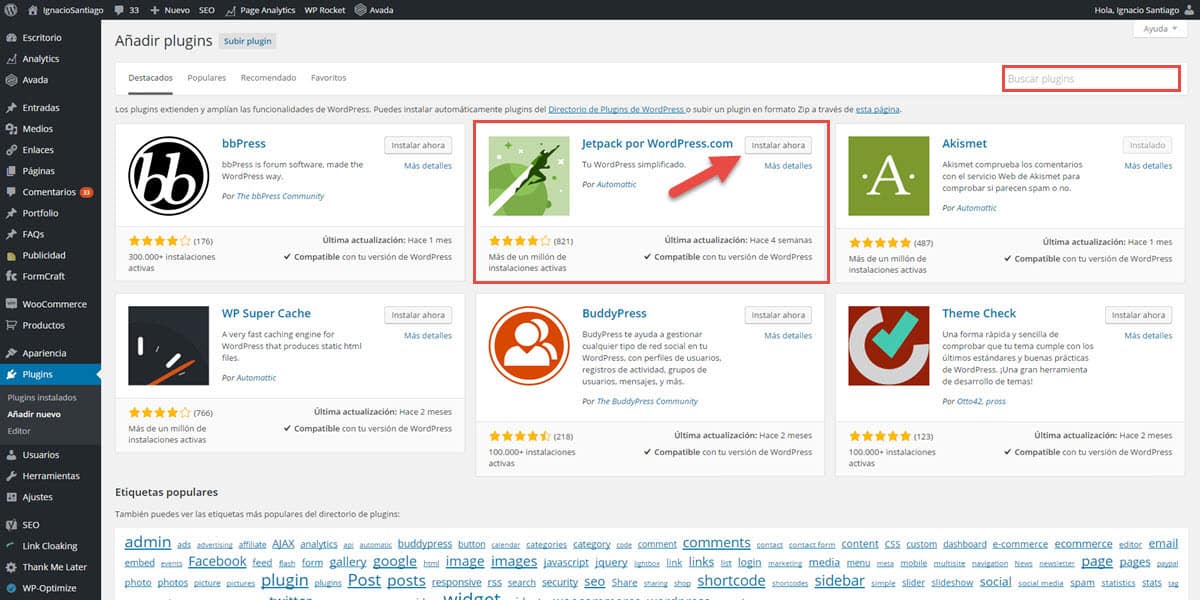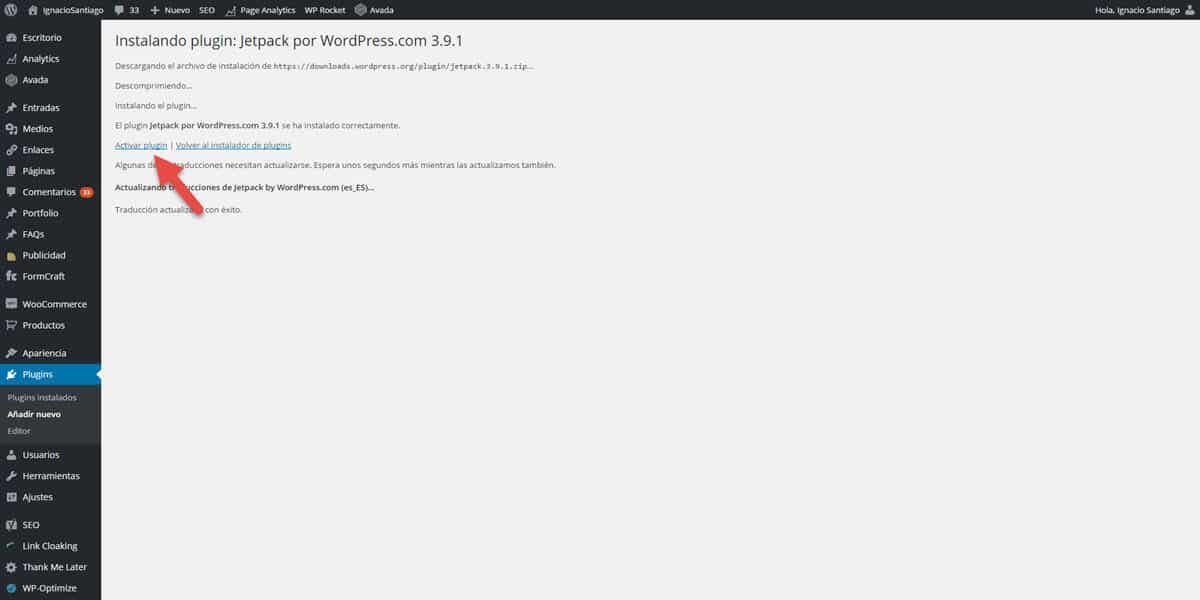WordPress es una de las plataformas más usadas en la red para blogs. La gran ventaja que tiene es que es fácil, sencilla y muy intuitiva. No es necesario que tengas conocimientos de programación para conseguir que tu sitio tenga un aspecto profesional y ahí es donde reside precisamente su éxito. Si acabas de aterrizar en WordPress es probable que aún no sepas todo el potencial que tiene y por eso quiero explicarte cómo puede mejorar tu blog gracias a los plugins.

Éstos son,por definición, complementos que pueden hacer al usuario que su experiencia sea mucho más completa y enriquecedora y, a la vez, facilitarte la vida., ya que cumplen ciertas funciones de las que WordPress no dispone. La siguiente guía la he intentado hacer los más guía clara y explicativa posible, para que aprendes cómo instalar plugins en WordPress. El proceso es sencillo y rápido si sigues unos pasos claros y bien establecidos.
Índice de contenidos
Mejores páginas para comprar plugins de WordPress
Encontrar plugins de Wordpress de calidad no es cosa fácil, pero te voy a recomendar son para comprar plugins premium o de pago. Estas páginas ofrecen muy buenos precios y plugins de altísima calidad, pero hay muchas mas. Estas son mis páginas para comprar plugins de WordPress preferidas:
CodeCanyon

CodeCanyon es una página perfecta para comprar los mejores plugins de WordPress. Actualmente predomina en el mercado puesto que es sinónimo de calidad web. Puedes utilizarlo para una multitud de plantillas desde temas orientados al marketing hasta plantillas orientadas al bloggin. Se caracteriza por ser una plataforma muy grande en la que dispones de categorías únicas, mediante la compra-venta de productos digitales.
Mojo Marketplace

Mojo Marketplace es un mercado para plantillas y plugins de WordPress. Tienen cientos de plantilas bien diseñadas. Si estás buscando un diseño único para tu página web o blog, entonces puede considerar la compra de plantillas premium en esta página. Algunos de sus temas más populares son Devine, Metrolo y Qualeb. Además posee WP Live Experts para obtener respuestas a las preguntas que quieras, eliminar errores y convertirte en un experto de Wordpress.
AccessPress Themes
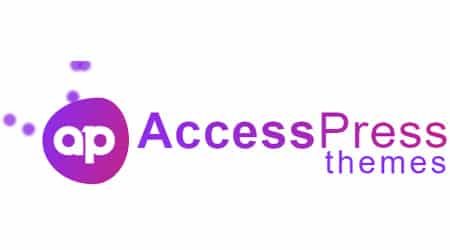
AcessPressThemes, también denominado Bingle, dispone de una selección de plantillas y plugins premium perfectos para cualquier usuario que quiera una web de calidad. Es una plantilla muy versátil ya que te ayuda a construir una pagina basada en nichos o multipropósito. Cuenta con más de nueve años de experiencia y puede convertirse en el perfecto portfolio para tu negocio.
Cómo elegir un plugin de WordPress correctamente
¿No te ha pasado que buscas un plugin WordPress para algo y obtienes más resultados de lo que imaginabas? Es más ¿no te pasa que no sabes cual elegir para lo que necesitas? Y es que la virtud de WordPress de tener mucho entre donde elegir puede convertirse en un problema (como pasa con Google), cuando tienes muchos plugins que parecen servir para lo mismo y no tienes un criterio claro de cual elegir. Si te sirve de algo, esto es lo que yo hago para encontrar el plugin que se adapte a mis necesidades, el plugin perfecto para cada utilidad.
El repositorio oficial de WordPress tiene preferencia
Es muy importante buscar los plugins en el repositorio oficial de plugins WordPress. De esta manera te aseguras compatibilidad, actualizaciones, licencia GPL y opiniones de los usuarios previos en los foros oficiales de soporte. Desde hace poco tiempo WordPress va eliminando plugins que se actualizan poco, plugins cuyo código no sean compatibles con la licencia GPL. Además, un plus, es el widget junto al enlace de descarga, donde te indica la compatibilidad del plugin con la versión de WordPress y mucha más información.
Comprueba la compatibilidad y puntuación del plugin
Lo primero que hago a la hora de elegir entre un plugin u otro es revisar precisamente el widget del que comentaba en el punto anterior. Ahí tienes información de la versión de WordPress con la que es compatible (la última), y lo que otros usuarios han dicho a este respecto. Especialmente importante también es la fecha de la última actualización del plugin, que te indica si está al día o su desarrollador ha abandonado su desarrollo.
Lee la información del plugin
Todos los plugins del repositorio oficial disponen de un fichero “readme.txt” en un formato predefinido, separado por secciones : Descripción – Instalación – Capturas – Registro de cambios – Faq – Otras notas. Especialmente interesante, además de la descripción del plugin, donde compruebas si hace todo lo que necesitas, es el “changelog“, o registro de cambios, donde puedes comprobar el nivel de actualizaciones del mismo y lo que cambia entre versiones. Luego, las capturas de pantalla y notas te ayudan a hacerte una idea de lo que ofrece, y lo que es más importante: si tiene algún requisito previo a la instalación o notas de uso.
Revisa los foros de soporte
Un enlace muy útil que encontraremos en la página del información del plugin es “lo que otros están diciendo…“, con enlaces a temas de los foros oficiales relacionados con el plugin en cuestión, donde poder valorar si los problemas que les surgen a otros (recuerda, los foros son para pedir ayuda, no para decir lo felices que somos) nos ayudarán, o suponen problemas insalvables. También encontrarás trucos interesantes para novatos.
Instala el plugin en un sitio demo
Por supuesto, lo más importante es comprobar si hace lo que promete, y para ello – de nuevo – es vital tener una instalación local o en una carpeta de pruebas en tu servidor, donde probar plugins, temas o lo que sea. Ahí podrás de verdad comprobar si se adapta a tus necesidades antes de instalarlo en tu sitio principal. Y así con cada plugin hasta encontrar el plugin perfecto. A veces se tarda un poco más pero hay mucha información, valiosa, que no debemos dejar de revisar.
Mejores plugins de WordPress gratis y de pago
Que hay millones de plugins de wordpress es un secreto a voces, eso ya lo sabrás, pero eso es importante que conozcas qué plugins son mejores para cada función. Yo tengo mi propia lista de los mejores plugins de WordPress favoritos, que te recomiendo revisar para encontrar los tuyos.
Akismet

Akismet es un plugin que viene por defecto cuando instalas WordPress, pero es necesario activarlo añadiendo una clave API. Este plugin de WordPress detendrá las hordas de comentarios spam que llegarán todos los días a tu página web, blog o tienda online. Altamente recomendable.
Yoast SEO
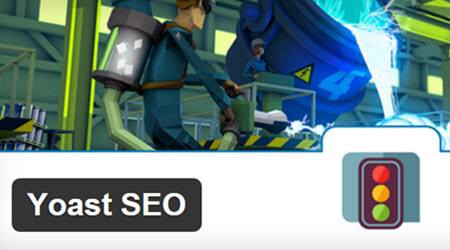
Yoast SEO, merecidamente considerado como el mejor plugin SEO para WordPress, cuenta con un amplio conjunto de características y críticas muy favorables. Incluye funciones XML Sitemap, Metatags sociales, acceso a Robots.txt y .htaccess y mucho más. Es crítico para el SEO de tu web.
Jetpack

JetPack es un plugin para WordPress que te ofrece una alta seguridad, buen rendimiento y gestión completa de tu sitio web. Este es uno de los plugins que debes tener instalado para asegurarte que no exista ningún problema a la hora de llevar a cabo con éxito tu proyecto web.
W3 Total Cache

W3 Total Cache es la navaja suiza del cacheo. Desde el almacenamiento en caché básico de un sitio web (manteniendo una copia estática de la página), a la minificación CSS/JS/HTML (haciendo sus archivos más pequeños), así como el manejo de archivos con CDN (Content Delivery Network). Muy recomendable.
Google XML Sitemaps
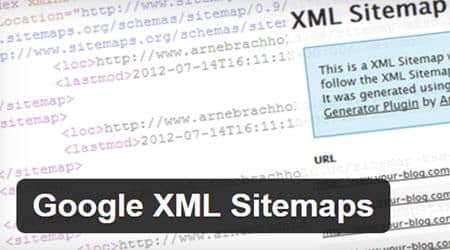
El funcionamiento de este plugin es sencillo. Google hace un rastreo, comprueba que tu web tiene contenido y lo indexa. Cada nuevo cambio que realices en tu web, Google XML Sitemap hace un nuevo informe para los buscadores mejorando así los tiempos de indexación.
SEO Redirection
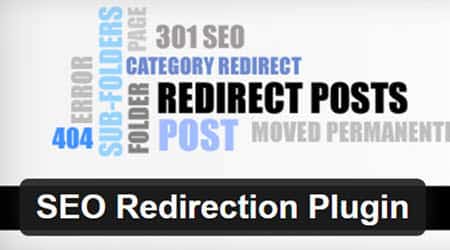
SEO Redirection es un plugin para WordPress que te ayuda a monitorizar los errores 404 de tu sitio web y crea redirecciones 301 para mantener el link juice de Google. Libra a tus lectores de molestos errores 404. Encuentralos y redirigelos fácilmente a otras página o a un 404 personalizado.
P3 Plugin Profiler
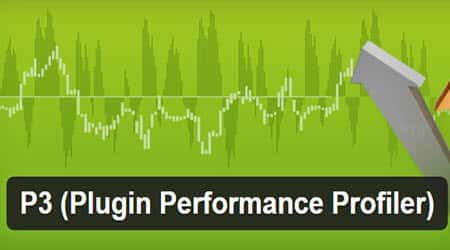
¿Instalas todo los plugins que ves? Intenta instalar cuantos menos mejor y los que instales pásalos por la lupa de P3 Performance Profiler. Si un plugin afecta en exceso a la velocidad de carga de tu WordPress descártalo directamente. Eso sí, cuando lo hayas usado, elimínalo hasta la siguiente.
Ninja Forms
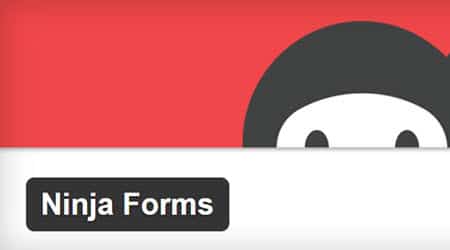
Ninja Forms es un excelente plugin de WordPress para crear todo tipo de formularios de contacto para tu blog. Ofrece una interfaz amigable, fácil de utilizar y con opción a añadir extensiones para aumentar la capacidad y funciones que vienen por defecto. Es muy completo.
Sumo
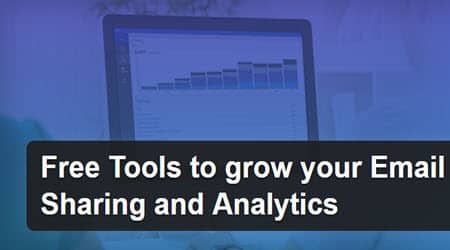
SumoMe es un plugin enfocado a la creación, gestión y desarrollo de estrategias de captación de suscriptores, Email Marketing, etc. Con este plugin podrás diseñar formularios de suscripción de tipo popup que van a aparecer por todo tu sitio web y harán crecer tus listas de suscriptores.
Thank me Later
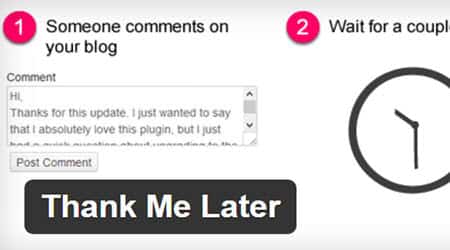
Thank me later envía automáticamente un correo electrónico de seguimiento a cualquier persona que deja un comentario en tu blog, dándole las gracias por tomarse el tiempo para comentar, y fomenta las visitas hacia tu página web. Este plugin de wordpress te vendrá bien para fidelizar.
iThemes Security
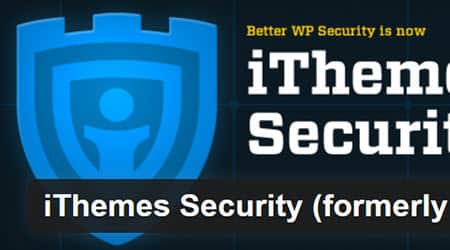
La seguridad es una de las principales prioridades que cualquier usuario de WordPress debe tener. Lo mejor es proteger la plataforma desde el principio y no hasta que hemos sido atacados o hackeados. iThemes Security es el mejor plugin de seguridad para WordPress.
Limit Login Attempts
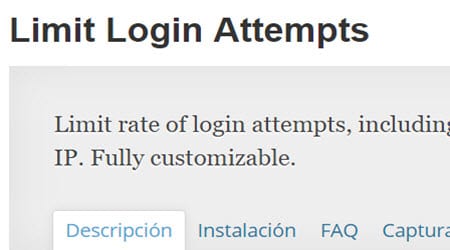
Limit Login Attempts limita los intentos de acceso a tu cuenta de WordPress. Ante un número de intentos fallidos bloquea el acceso desde esa IP durante un tiempo que configuras desde su panel de administración, haciendo imposible los ataques por fuerza bruta. Un plugin muy útil, sencillo y gratuito.
Google Drive for WordPress
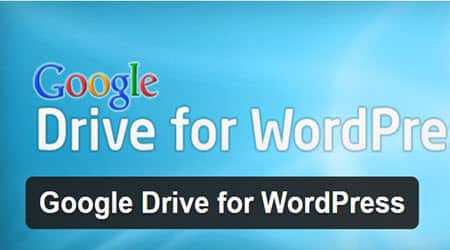
Con el plugin Google Drive for WordPress podrás crear una copia de seguridad de tu página web, blog o tienda online de WordPress directamente a una cuenta de Google Drive de manera periódica. De esa manera podrás respaldar tu sitio web ante cualquier ataque o problema.
WooCommerce
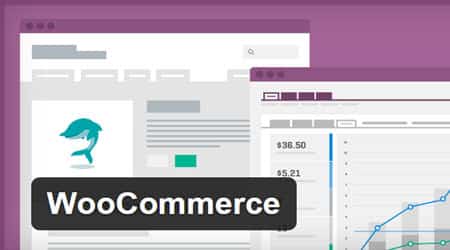
Woocommerce es un plugin de wordpress gratuito, con cientos de opciones, que está soportado por infinidad de desarrolladores y es utilizado por muchas tiendas online de éxito. Dispone de características y extensiones adicionales que harán las delicias de cualquier usuario.
WP Smush
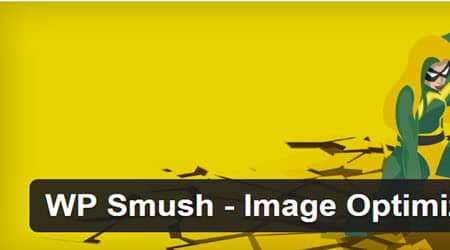
WP Smush es un plugin de WordPres que optimiza las imágenes, con el que puedes reducir el tamaño de tus imágenes en torno al 10-40% sin perder nada de calidad. Es una de las mejores opciones para reducir el peso de las imágenes (las que están subidas también) y mejorar el WPO de tu instalación.
Cómo descargar un plugin de WordPress correctamente
Normalmente, cuando vas a comprar un plugin o descargar uno del repositorio de Wordpress, estará en forma de fichero comprimido (.zip). Lo descargas, lo descomprimes en tu ordenador y verás – una de dos – una carpeta o un fichero sencillo. En algunos casos vendrá acompañado de un fichero de texto con explicaciones acerca de su uso e instalación, te recomiendo que lo leas siempre.
Selecciona el plugin de Themeforest y haz click en «All files & documentation» o «Installable WordPress file only» (ambas son correctas)
Descomprime los archivos que has descargado y revísalos
El archivo principal del plugin suele ser un fichero con extensión .php donde, si lo abres con un editor de texto, verás que también suele dar información de su función, autor, versión, etc. Esta información es la que se suele visualizar en la ventana de administración de plugins de tu blog.
Cómo subir e instalar un plugin en WordPress.com
Si tienes un hosting propio, cosa que te recomiendo, significa que estás usando Wordpress.org (conoce las diferencias entre Wordpress.com y Wordpress.org) y que las posibilidades aumentan mucho, ya que podrás instalar los plugins premium o del repositorio que quieras. Para ello tienes que seguir unos pasos muy fáciles.
Si tu web está alojada en el servidor de WordPress.com, hasta hace poco no podías instalar plugins. Ahora Wordpress si que te deja instalar plugins, pero para ello tienes que pasar por caja y contratar uno de sus planes de pago (o el de 99€/año o el de 299€/año).
Cómo subir e instalar un plugin en WordPress.org
Si tienes un hosting propio, cosa que te recomiendo, significa que estás usando Wordpress.org (conoce las diferencias entre Wordpress.com y Wordpress.org) y que las posibilidades aumentan mucho, ya que podrás instalar los plugins gratis o premium que quieras. Para ello tienes que seguir unos pasos muy fáciles.
Instalar los plugins desde el panel de administración de WordPress
De hecho, se puede hacer sin salir del panel de administración de WordPress. Para realizar este proceso, una vez que tienes el plugin en formato zip, ya sea gratuita o de pago, dirígete al mismo sitio, pero ahora selecciona la opción de «Subir plugin«.
Para instalar un plugins en formato .zip haz click en «Subir plugin»
Haz click en «Seleccionar archivo», selecciona la ubicación en el PC de tu plugin y haz click en «Instalar ahora»
Haz click en «Activar» para disfrutar de tu nuevo plugin
Instalar los plugins vía un cliente FTP
Si por cualquier circunstancia (a veces ocurre) te falla la instalación del plugin, tienes otra opción que no falla nunca. Lo primero de todo es tener un cliente FTP para el sitio. En la inmensa mayoría de hosting puedes crearlo tú mismo. Si no sabes, pide ayuda a la empresa con la que tengas contratado el hosting. Después, te hará falta un programa para conectar con el servidor, por ejemplo, el cliente de FTP FileZilla (elige la opción client), que es gratuito y muy fácil de manejar.
Antes de subir los archivos del plugin, lee bien el achivo readme por si hubiera alguna instrucción especial. Asismismo, tendrás que haberlo descomprimido en una carpeta que normalmente llevará el nombre del plugin. En el servidor vamos a la carpeta pública, normalmente «public html«, y buscamos la carpeta «wp-content/plugins«. En en este directorio donde vas a subir el plugin nueva desde tu ordenador.
Elige la carpeta de tu hosting que contenga los archivos públicos y busca la carpeta «wp-content»
Dentro de la carpeta «wp-content» busca la carpeta «plugins»
Selecciona el plugin (ya descomprimido) y arrástralo dentro de la carpeta «plugins»
Una vez realizado este paso, dirígete menú “Plugins > Plugins instalados” y debería aparecer el plugin que acabas de subir. En caso afirmativo, activamos el plugin y hemos acabado. En caso contrario, revisamos el readme y comprobamos que has subido todos los archivos dentro de la carpeta del plugin.
Instalar los plugins desde el repositorio oficial de Wordpress
A la hora de instalar un plugin del repositorio oficial de Wordpress dirígete a «Apariencia > Plugins«, donde tendrás acceso directo al repositorio de plugins gratuitos de Wordpress. Si ese es tu deseo (te recomiendo que inviertas algo de dinero en un plugin premium, no son nada caras y darán un aire muy interesante a tu página web o blog), busca la que más te guste y haz click en «Instalar«.
Elige el plugin gratuito del repositorio de Wordpress que más te guste y haz click en «Instalar ahora»
Haz click en «Activar» para disfrutar de tu nuevo plugin
Elijas la opción que elijas, todas son fáciles de ejecutar. Desde mi experiencia, la opción de subir el plugin desde Wordpress a veces da error, por lo que aprende a hacerlo a través del cliente de FTP, porque de esa manera podrás hacer esto y muchas cosas más, sin tener que tocar nada en el administrador de Wordpress. Si te ha gustado el artículo, compártelo y añade un comentario con cualquier duda o pregunta.
Conclusión: Instalar un plugin de WordPress es fácil y rápido
Una vez tienes los archivos en el lugar indicado debes acceder a tu panel de control de WordPress y dirigirte a la ventana de Plugins. Verás una lista de los disponibles, donde puedes distinguir los activos de los inactivos por su distinto color y el enlace que te ofrece “Activar” o “Desactivar”. Ahora bien, debes tener en cuenta en este punto que algunos plugin necesitan alguna configuración. Para ello hay dos posibilidades:
Página de Opciones: En la ventana de Opciones de tu panel de administración vas a encontrarte apartados para la configuración de algunos plugins. Siempre es recomendable visitarlos y personalizar su funcionamiento de modo que se adapte a la función que deben realizar, y a veces incluso podrás configurar su aspecto.
Inserción de Código: En muchas (si, muchas) ocasiones deberás activar el plugin insertando algún tipo de código en los ficheros de tu plantilla. Es un método que te puede parecer antiguo e incluso provocarte inseguridad si no tienes familiaridad con la programación, pero es un modo muy seguro y adaptable de incluir funciones … sobre todo si son de cara a tus lectores. De este modo no solo ofrecerás lo que te aporta el plugin sino que puedes incluso decidir tu mismo donde mostrar sus virtudes. Normalmente en el fichero «README» del plugin en cuestión te indicará cual es el código a incluir, donde puedes añadirlo e incluso si dispone de parámetros variables que puedes ajustar.Algunos muy populares que utilizan este método son los de Lester Chan.
En el caso de este plugin te aconseja añadir este código en el archivo footer.php de tu plantilla (normalmente antes de la etiqueta ). Como habrás podido comprobar, tanto si es un theme de Wordpress.com, como uno de Wordpress.org, es proceso es fácil y rápido. Usa esta guía para aprender los puntos a tener en cuenta para que no tengas problemas o errores de ningún tipo. Es mucha la experiencia que tengo en este ámbito y, a veces, si no te sale, lo mejor es dejárselo a un profesional que, por poco dinero, lo hará por ti.
¿Qué te ha parecido este tutorial de WordPress para descargar e instalar un plugin en WordPress? ¿Estás pasando por esta tesitura? ¿Tiene algo que añadir con tu experiencia o dudas? ¿Crees que me he dejado algo? ¿Te has quedado con alguna duda o pregunta? Entonces te pido que dejes un comentario. Da igual que sea o una duda o un simple gracias, pero me alegraré mucho de leerlo y responderlo.
¿Te ha gustado el contenido?
Puntuación media 5 / 5. Votos: 151
¡Todavía no hay votos! Sé el primero en valorar el contenido.
WordPress es, sin duda, una de las mejores plataformas para crear una página web, un blog o una tienda online para tu negocio, ya que es fácil de usar, flexible y ofrece muchas opciones para personalizarla de acuerdo a tus necesidades. Empieza con buen pie con WordPress, revisa esta completa guía y aprende a potenciar tu pagina web, blog o tienda online WordPress desde el principio.
Soy muchas cosas, pero todo empezó como blogger hace más de 20 años. Desde ahí he ido ido creciendo como persona y profesional hasta que decidí dejar un buen trabajo, emprender por mi cuenta y poner en marcha mi propia agencia de marketing digital. Ahora, junto con un equipo joven, motivado y muy cualificado, ayudo a profesionales y empresas a crear y hacer crecer su negocio en Internet ofreciendo un servicio de marketing digital atento, cercano, integral y profesional.
Únete a más de 50.000 personas que, aparte de recibir los primeros todas las actualizaciones del blog e importantes descuentos en herramientas, tienen acceso gratuito a todos nuestros contenidos.


Únete a más de 50.000 personas que, aparte de recibir los primeros todas las actualizaciones del blog e importantes descuentos en herramientas, tienen acceso gratuito a todos nuestros contenidos.